恒智天成建筑资料软件-讲解分项汇总操作
- 格式:docx
- 大小:407.36 KB
- 文档页数:3
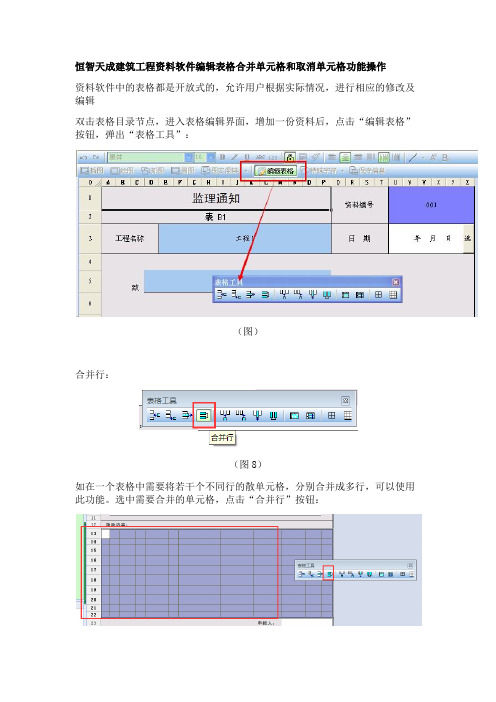
恒智天成建筑工程资料软件编辑表格合并单元格和取消单元格功能操作
资料软件中的表格都是开放式的,允许用户根据实际情况,进行相应的修改及编辑
双击表格目录节点,进入表格编辑界面,增加一份资料后,点击“编辑表格”按钮,弹出“表格工具”:
(图)
合并行:
(图8)
如在一个表格中需要将若干个不同行的散单元格,分别合并成多行,可以使用此功能。
选中需要合并的单元格,点击“合并行”按钮:
(图9)
生成以后的效果:
(图10)
(5)插入列、添加列、删除列和合并列,功能和插入行大同小异,只是把行改成了列。
(图11)
(图12)
(6)合并单元格和取消合并单元格
(图13)
在表格中如果需要合并单元格,可以使用此按钮,取消合并单元格是把合并过的单元格再次拆分成分散的若干个单元格。
合并单元格:
(图14)
取消合并单元格:
(图15)
(7)网格线:
(图16)
资料软件中的表格,每个单元格都是由网格线来分隔开的,在实际工作中,如果要对单元格进行画线、抹线等的操作,需要使用到此功能。
点击“网格线”弹出“区域画线\抹线”窗口:
(图17)
选择要画线类型、样式和颜色,点击画线或抹线按钮即可。
(8)背景网格线
(图18)
软件中默认隐藏背景网格线,如用户需要可以点击这里调出
(图19)
在(图19)中红线框住的位置显示出的淡灰色线条即为网格线。
打印时此线是不输出的。
如遇到使用问题,请联系恒智天成客服,谢谢!。
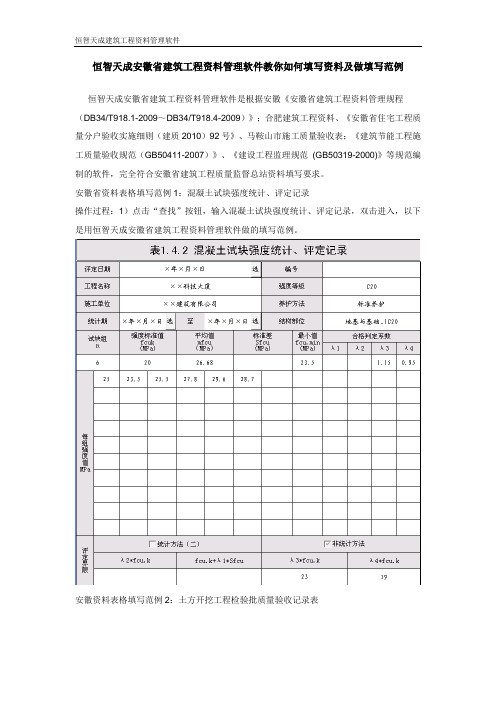
恒智天成安徽省建筑工程资料管理软件教你如何填写资料及做填写范例
恒智天成安徽省建筑工程资料管理软件是根据安徽《安徽省建筑工程资料管理规程(DB34/T918.1-2009~DB34/T918.4-2009)》;合肥建筑工程资料、《安徽省住宅工程质量分户验收实施细则(建质2010)92号》、马鞍山市施工质量验收表;《建筑节能工程施工质量验收规范(GB50411-2007)》、《建设工程监理规范(GB50319-2000)》等规范编制的软件,完全符合安徽省建筑工程质量监督总站资料填写要求。
安徽省资料表格填写范例1:混凝土试块强度统计、评定记录
操作过程:1)点击“查找”按钮,输入混凝土试块强度统计、评定记录,双击进入,以下是用恒智天成安徽省建筑工程资料管理软件做的填写范例。
安徽资料表格填写范例2:土方开挖工程检验批质量验收记录表
操作过程:1)点击“查找”按钮,输入土方开挖工程检验批质量验收记录表,双击进入,以下是用恒智天成安徽省建筑工程资料管理软件做的填写范例。
安徽资料填写范例3:技术交底
操作过程:1)点击“素材库”按钮,选择需要的素材库,双击素材名称即弹出word格式文档,即可复制里面的内容到软件的表格当中。
以下是用恒智天成安徽省建筑工程资料管理软件做的填写范例。
参考资料软件:恒智天成安徽省建筑工程资料管理软件
参考范例书:恒智天成安徽省建筑工程资料表格填写范例及指南。

恒智天成资料软件操作指南1. 简介恒智天成资料软件是一款功能强大的文档管理工具,可帮助用户有效组织和管理大量文档。
本操作指南旨在向用户介绍该软件的基本功能和操作方法。
2. 软件安装与登录2.1 安装软件2.2 登录账户打开软件后,使用您的账户名和密码进行登录,在登录界面输入正确的用户名和密码,然后点击登录按钮。
3.1 上传资料在软件界面中,点击“上传”按钮,选择要上传的资料文件,然后点击“确定”按钮。
软件将会自动将文件上传到服务器上。
4. 资料搜索与筛选4.1 搜索资料在软件界面的搜索框中输入关键词,然后点击搜索按钮。
软件将会根据关键词搜索资料库,并显示与关键词相关的资料文件。
4.2 筛选资料点击软件界面的“筛选”按钮,通过选择不同的筛选条件来限定资料的范围。
例如,您可以根据文件类型、上传日期、文件大小等条件筛选资料。
5. 资料分享与权限管理5.1 资料分享5.2 权限管理6. 软件设置与个性化6.1 软件设置点击软件界面的“设置”按钮,进入设置界面。
在该界面中,您可以根据个人需求更改软件的相关设置,例如界面语言、默认文件夹等。
6.2 个性化软件提供了多种主题和界面风格供用户选择。
您可以根据自己的喜好,选择合适的主题和界面风格,使软件界面更为个性化。
7. 技术支持与反馈如果在使用过程中遇到任何问题或有任何建议,您可以通过软件界面上的技术支持渠道寻求帮助。
同时,您也可以提供反馈意见,以帮助改进和优化软件。
以上是恒智天成资料软件的基本操作指南。
希望这份指南能够帮助您更好地使用该软件。
如有任何疑问或需要进一步的帮助,请随时联系我们的技术支持团队。
谢谢!。

恒智天成资料软件使用指南1.新建一个工程。
在欢迎界面按“新建工程”按钮,出现“新建工程”菜单,按要求填写:保存位置,工程名称,选择专业,使用模板(模板库即使在这里设置好了也不意味着不能改用别的模板库,在主界面中点“模板库”右侧的“借用”即可借用别的模板库中的资料),资料集。
或是:在软件主界面“新建工程”按钮,出现“新建工程”菜单,按要求填写。
工程建立了,就可以“打开”了。
按“打开工程”打开一个已经建立的工程。
新建工程完毕后,即弹出“工程信息设置”菜单,供你输入监理单位名称、施工单位名称、项目经理名称等等工程信息。
详见下面的第3点。
2.单击“系统维护/参数设置”,弹出“系统参数”菜单。
首先把“工程备份”选项卡中的自动备份时间间隔改为10分钟(系统默认60分钟,设计人员真是脑子进水了!)。
其他的根据你的需要设置。
3.工程信息设置有两种方法。
一是后填法。
二是传统的先录入法。
4.然后是工程参数设置。
并不是每一次新建工程后,都需要设置工程参数,在第一次填写工程参数后,点击“设为默认设置”后,以后即将你这次填写的工程参数作为默认值。
并不是所有的资料库都需要设置工程参数,所以,当你切换到某个资料库,界面下面一片空白是正常现象。
5.然后是部位设置。
(即质量验评划分)为什么要进行部位设置呢?因为在软件中,是以部位作为索引的。
主界面——部位设置。
有三种设置方法,按需采用。
楼层设置。
施工段设置。
点“直接输入分段内容”,在右侧“施工段”下面直接输入,系统默认是三段,可以点下面的“增加”按钮增加,也可以删除、清空、上移、下移。
删除——原先已输入的施工段不正确的话,可以删除。
清空——原先已输入的施工段的名称要改动,可以先清空,再重新输入。
上移、下移——这是为了使得各个施工段的排列符合你的使用习惯。
另外,在这里也可以选中已输入的施工段,单击,然后就可以按“CTRL+C”“CTRL+V”了,很方便的。
这两个组合键是做什么用的,我想不用再说了吧。

今天恒智天成建筑资料软件客服为大家讲解,恒智天成资料软件界面功能介绍:
主界面菜单(上图位置①):包含【工程文件】【相关资料】等菜单,单击,即可查看菜单内容;
主界面工具条(上图位置②):单击主工具条上的功能按钮,可以进行相应的操作;
资料目录区(上图位置③):显示当前资料库下的资料目录;
表格预览区(上图位置④):单击左侧的表格节点,在“表格预览区”内预览表格的样式。
如果您想打印一张空白表,拿到施工现场去填写实测实量的数据,可以在“表格预览区”单击鼠标右键,单击【打印】命令,可以打印空白表格。
主界面状态条(上图位置⑤):显示加密锁号码,服务电话、模板库版本号等信息。
提示:
本节讲述的参数众多,详细的讲解请参见软件中的“视频帮助”。
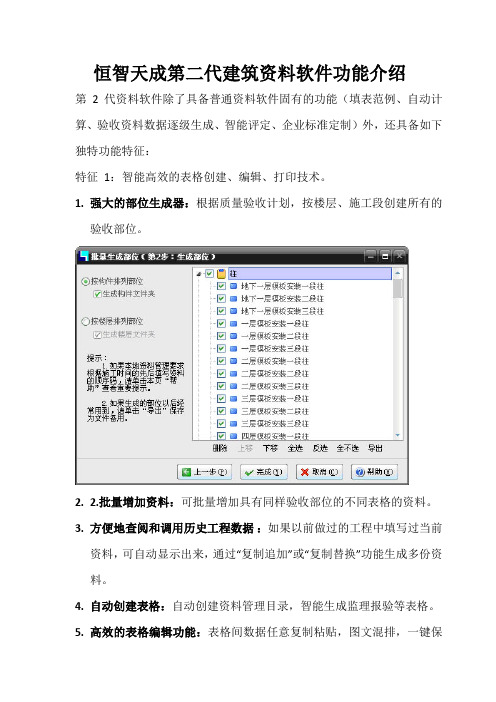
恒智天成第二代建筑资料软件功能介绍第2代资料软件除了具备普通资料软件固有的功能(填表范例、自动计算、验收资料数据逐级生成、智能评定、企业标准定制)外,还具备如下独特功能特征:特征1:智能高效的表格创建、编辑、打印技术。
1.强大的部位生成器:根据质量验收计划,按楼层、施工段创建所有的验收部位。
2.2.批量增加资料:可批量增加具有同样验收部位的不同表格的资料。
3.方便地查阅和调用历史工程数据:如果以前做过的工程中填写过当前资料,可自动显示出来,通过“复制追加”或“复制替换”功能生成多份资料。
4.自动创建表格:自动创建资料管理目录,智能生成监理报验等表格。
5.高效的表格编辑功能:表格间数据任意复制粘贴,图文混排,一键保存为模板。
6.批量打印技术:批量打印界面直接预览表格,发现问题,直接修改后再打印。
特征2:所有包含计算的表格均可智能计算,数据可共享。
、以砼强度评定表为例说明砼强度评定表可自动导入砼试块汇总表的数据,数据导入后,软件自动计算并填写砼强度评定表。
特征3:生成真PDF格式电子档案,放大、打印不失真。
1.用于电子档案存档:把已填资料,按档案馆的组卷目录生成一个PDF电子档案。
2.用于数据交流:转换为PDF格式电子书后,提供给需要的部门进行批注、传阅。
3.用于打印输出:转换为PDF格式后,可直接在未安装本软件的电脑上打印输出。
特征4质量验收资料一键完美生成,用户可自由控制有关参数1.检验批表数据自动生成:全表填充或区域填充随机数,自动添加部分超偏点。
2.分部分项表智能表头技术:软件自动创建表头,改变了同类软件的“填空”和“删除线”模式,生成的表格美观大方。
3.多检验批合并技术:例如,模板分项工程包含“模板安装”和“模板拆除”2个检验批,可自动汇总到同一个分项工程中,完全符合GB50300规范的要求。
4.时间校验,保证资料交圈:自动判断用户录入的时间,并且,自动汇总下级资料时间以校验上级资料的时间,从而达到时间交圈。
恒智天成建筑工程资料软件部位设置功能操作一个有经验的资料员,在工程开工之初,要根据工程特点,对本工程进行施工段的划分,从而形成工程检查验收部位,此时,即用到了“部位设置”功能。
在此,设置好工程部位后,填写资料的过程中,就可以随时取这里设置好的部位,达到一劳永逸的目的。
这是恒智天成资料软件中独有一个功能。
点击资料软件主界面“工程文件”菜单下的“部位设置”,进入到常用部位设置窗口。
(图1)此窗口主要需要设置三项:楼层设置、施工段设置、构件设置。
(图2)(1)楼层设置楼层:房屋楼层(层数)是指房屋的自然层数。
房屋总层数为房屋地上层数与地下层数之和,假层、附层(夹层)、插层、阁楼(暗楼)、装饰性塔楼以及突出屋面的楼梯间、水箱间不计层数。
楼层设置有两个选择,直接输入楼层信息——选择这个选项需要用户手动修改右侧的楼层信息(图3)点击“增加”,可以增加楼层,不需要的楼层可以选中后点击“删除”。
如果这些楼层都需要重新输入,可以点击“清空”。
增加:(图4)删除:(图5)清空(图6)智能生成楼层信息通过对楼层数、层数样式等相关参数的设置,智能生成楼层信息(图7)用户根据工程实际情况,填写(图7)中的各项参数。
关于楼层排序,一般情况下,主体施工从地下往地上施工,装修工程从上往下施工,根据施工阶段自行设置。
(2)施工段设置施工段:在组织流水施工时,通常把施工对象划分为劳动量相等或大致相等的若干个段,这些段称为施工段。
每一个施工段在某一段时间内只供给一个施工过程使用。
施工段可以是固定的,也可以是不固定的。
在固定施工段的情况下,所有施工过程都采用同样的施工段,施工段的分界对所有施工过程来说都是固定不变的。
在不固定施工段的情况下,对不同的施工过程分别地规定出一种施工段划分方法,施工段的分界对于不同的施工过程是不同的。
固定的施工段便于组织流水施工,采用较广,而不固定的施工段则较少采用。
(图8)在施工段设置中有两种设置方法,直接输入分段内容和简单分段模式。
恒智天成建筑资料软件如何操作
1.双击图标打开软件,如果是win7\win8首次打开以管理员身份运行
2.新建工程
3.填写工程信息
4.新建表格
5.导出表格(软件可导出excelg格式跟pdfg格式)
6.打印(软件主界面批量打印,在表格的编辑界面可单张打印)
7.检验批表格填写(可自己生成,直接点击随机数对表格进行操作)
8.插图(鼠标定位到单元格,在工具栏上面有插图、绘图)
9.素材库(安全技术交底、施工方案素材)
10.如果找到其他专业的表格(点击软件主界面的“借用”的按钮选
择所需要的专业,选择模板点击借用)
11.如何调整单元格大小(在表格的编辑界面点击——改表)
12.如何安装特殊字符(在软件的主界面点击——常用工具——安装
特殊字)
13.查找表格(点击软件主界面的查找按钮输入要找表格的关键字)
14.自己所做的工程保存在哪里(安装目录“工程”的文件夹)
15.如何安装模板库(点击软件主界面系统维护——升级安装模板库
——下一步升级完成点击工程文件下的同步模板库)。
恒智天成资料软件用户指南1. 软件简介恒智天成资料软件是一款专为用户管理和组织资料而设计的软件。
它提供了一系列的功能,帮助用户快速查找、编辑和共享各种类型的文档和文件。
2. 安装和配置2.1 软件安装2.2 配置软件在首次运行软件时,用户需要进行一些简单的配置。
用户需要指定默认保存位置、文档分类方式等配置选项。
这些配置选项可以根据用户的实际需求进行调整。
3. 主要功能恒智天成资料软件提供了以下主要功能:3.1 资料管理用户可以使用软件管理各种类型的资料,包括文档、图片、音频和视频文件等。
用户可以创建文件夹进行分类管理,并通过搜索功能快速定位所需的资料。
3.2 文档编辑软件内置了一个强大的文档编辑器,用户可以使用该编辑器创建、编辑和格式化文档。
支持常见的文字处理功能,如字体、颜色、对齐方式等。
3.3 共享和协作用户可以通过软件将资料分享给其他用户。
可以设定权限,控制其他用户对资料的访问和编辑权限。
用户还可以通过软件与其他用户进行实时沟通,方便协作工作。
3.4 数据备份恒智天成资料软件支持数据备份功能,用户可以定期备份自己的资料。
这样,即使出现意外情况,用户的资料也能得到有效的保护。
4. 常见问题解答4.1 如何添加资料?用户可以通过拖拽文件到软件界面,或者使用软件内置的“添加资料”功能将文件导入到软件中。
4.2 如何快速搜索资料?用户可以使用软件提供的搜索功能,在资料库中快速搜索到所需的文件。
用户可以根据文件名、内容关键词等进行搜索。
4.3 如何协作编辑文档?用户可以邀请其他用户加入到文档协作中。
在文档编辑界面,用户可以看到其他协作者的实时编辑内容,实现多人协同编辑。
5. 联系我们如果在使用过程中遇到任何问题,用户可以通过以下方式联系我们的支持团队:- XXX-XXXXXXX我们的支持团队将尽快给予解答和帮助。
以上就是恒智天成资料软件的用户指南,希望对用户在使用过程中有所帮助。
恒智天成建筑工程资料软件分项汇总的功能操作
在恒智天成二代软件中,针对检验批表格软件提供自动生成分项汇总的功能,自动生成汇总表格可以更加快捷的帮助用户提高工作效率。
操作方法如下:
双击目录节点进入表格编辑界面,增加一份检验批表格,填写完所有数据后,点击表格上方的“分项”按钮
(图1)
进入分部分项汇总页面
(图2)
通过切换目录节点,可以查看汇总好的分项、子分部、分部表格的具体内容。
光标定位于分项表格目录上时,表格上方的“返回源表”按钮亮起,点击此按钮,可以回到该检验批表格的编辑界面
(图3)
返回源表后对检验批表格进行了修改,重新点击“分项”按时,会弹出提示:
(图4)
用户可根据实际情况进行选择。
分部分项汇总页中的全部重算和指定重算
(图5)
全部重算——对整个工程中的分部、子分部、分项,重新计算汇总(注:系统将自动填写验收结论,若不符,需自行修改)
指定重算——对当前焦点指向(底色为蓝色的节点)的分部(或者子分部、分项)所包含的全部数据,重新计算汇总。
如果做过多份检验批后需要查看汇总结果,可直接点击软件主界面的“分部汇总”按钮进入分部分项汇总页面
(图6)
(图7)
(图7)中显示的为多个子分部下面汇总的多个分项表格的效果。
如遇到使用问题,请联系恒智天成客服,谢谢!。